App Store Connectヘルプ
App Store Connect 売上とトレンドの表示 サブスクリプションデータの表示
サブスクリプションデータの表示
「サブスクリプションの概要」「サブスクリプションのリテンション率」「サブスクリプションのイベント」「サブスクリプションの状況」のページでは、自動更新サブスクリプションの売上とアクティビティを確認できます。
タイムゾーン:データは太平洋時間(PT)で表示されます。午前0時から午後11時59分(PT)の間に発生したトランザクションを1日分として集計します。
必要な役割:Admin、Finance、またはSales。「役割の権限」を参照してください。
選択した期間のサブスクリプションデータを表示
-
App Store Connectのホームページで「売上とトレンド」をクリックします。
-
左側で、「サブスクリプションの概要」を選択します。
-
右上で日付を選択します。
グラフのデータは、選択した終了日に応じて変化します。たとえば、4月26日を終了日として選択した場合、4月26日時点でアクティブなサブスクリプションの数と、4月26日直前の30日間における1日ごとのアクティブなサブスクリプションに関するデータを示したグラフが表示されます。
-
「フィルタを追加」をクリックし、ディメンションを選択します。
アプリ、サブスクリプション、テリトリなどのディメンションでフィルタリングできます。
-
表示するグラフに移動します。
リテンション率とコンバージョン率を表示
選択された終了日直前の過去12か月の、月次リテンション率とお試し価格のコンバージョン率を確認できます。特定のサブスクリプションでフィルタリングしない限り、デフォルトでは、提供しているすべてのサブスクリプション(1か月サブスクリプションや1年サブスクリプションなど)の比率が表示されます。
-
App Store Connectのホームページで「売上とトレンド」をクリックします。
-
左側で、「サブスクリプション」の「概要」を選択します。
-
「リテンション率」と「コンバージョン率」が表示されるまで下にスクロールします。
<img class="help-screens-retro" src="/help/app-store-connect/view-sales-and-trends/view-subscription-data/images/ViewRetention-and-Conversion-Rates-4_2x.png" alt="「リテンション率およびコンバージョン率」セクションのスクリーンショット。「リテンション率」、「お試しオファー別コンバージョン率」、「プロモーションオファー別コンバージョン率」の3つのタブがある。「リテンション率」のタブが選択中で、対応するデータが表示されている。">
「リテンション率」メトリックを選択すると、指定した期間内に更新の対象となるサブスクリプションの数に対する、同じ期間に実際に更新されたサブスクリプションの数の割合が表示されます。アップグレード、ダウングレード、クロスグレードはサブスクリプションの更新としてカウントされません。
「お試しオファー別コンバージョン率」と「プロモーションオファー別コンバージョン率」を選択すると、お試し期間またはプロモーション期間の終了時に標準価格サブスクリプションに移行したサブスクリプション数の割合が表示されます。
アクティブなサブスクリプション(収益率別)を表示
有効になった後1年未満の有料サブスクリプションについては、サブスクリプション価格の70%から適用される税金を差し引いた金額、または「Rate Before One Year」を受け取ります。登録者の有料サービス利用期間が1年以上の場合、サブスクリプション価格の85%から適用される税金を差し引いた金額、または「Rate After One Year」を受け取ります。
-
App Store Connectのホームページで「売上とトレンド」をクリックします。
-
左側で、「サブスクリプションの概要」を選択します。
-
「アクティブなサブスクリプション(収益率別)」が表示されるまで下にスクロールします。
-
月ごとのデータを表示するには、グラフ上でカーソルを合わせます。
各月の最後の日に有効だったサブスクリプションのみが含まれます。

サブスクリプションのイベントの表示
-
App Store Connectのホームページで「売上とトレンド」をクリックします。
-
左側の「サブスクリプション」で「イベント」を選択します。
-
右側の日付ピッカーをクリックし、日付範囲を選択します。グラフがアップデートされ、選択した期間の番組データが表示されます。
-
「フィルタを追加」をクリックし、ディメンションを選択します。
サブスクリプションのイベントは、以下のイベントタイプに分けられます。
-
アクティブ化:カスタマーが初めてサブスクリプションを開始した回数。これには、標準価格のサブスクリプションとお試しオファーが含まれます。
-
キャンセル:キャンセルされたサブスクリプションの数。キャンセルは、登録者が自動更新をオフにした場合、またはApp Storeが更新のための支払いの再試行においてカスタマーに請求できない場合に発生します。登録者が自動更新をオフにした場合、キャンセルのイベントは、サブスクリプション期間の終了時、サブスクリプションの有効期限が切れた時点でカウントされます。「支払いの再試行」状態にあるサブスクリプションの場合、最後に課金が施行された時点でキャンセルのイベントがカウントされます。
-
標準価格へのコンバージョン:標準価格でのサブスクリプションに更新されたお試しオファーまたはサブスクリプションオファーの数。
-
再アクティブ化:以前サブスクリプションをキャンセルしたことがあり、同じサブスクリプショングループのサブスクリプション(アップグレード、ダウングレード、クロスグレードを含む)に再登録した数
-
返金:カスタマーに払い戻ししたサブスクリプションの数。これには、全額返金と、一部返金があります。
-
更新:更新されたサブスクリプションの数。これには、アップグレード、ダウングレード、クロスグレードおよびお試しオファーやサブスクリプションオファーの更新が含まれます。
-
支払いの再試行からの更新:「支払いの再試行」状態から更新されたサブスクリプションの数。6日間または16日間の請求猶予期間中に更新されたサブスクリプションは含まれません。
-
支払いの再試行中:請求の問題により更新されていないサブスクリプションの数。課金の問題が原因でサブスクリプションの有効期限が切れると、Appleは最大60日間、サブスクリプションの更新と支払いの回収を試みます。以前に6日間または16日間の請求猶予期間に入ったが更新されなかったサブスクリプションが含まれます。
-
猶予期間開始:請求の問題により更新されず、6日間または16日間の請求猶予期間に入ったサブスクリプションの数。
-
猶予期間からの更新:6日間または16日間の請求猶予期間から正常に更新されたサブスクリプションの数。
アクティブなサブスクリプションデータの表示
アクティブな有料サブスクリプションとは、お試し価格と有料サブスクリプションオファーが設定されている有料サブスクリプションを含む、現在アクティブな自動更新サブスクリプションの合計数です。無料トライアルとマーケティングのオプトインを除きます。カスタマーが支払いを続けている間は、サブスクリプションはアクティブです。
また、1日あたりのサブスクリプションユニット数を表示することもできます。これは、サブスクリプションの購入、更新、再アクティブ化の合計数から返金分を差し引いたもの、およびそれらのトランザクションに関連する売上です。無料トライアルは含まれません。
-
App Store Connectのホームページで「売上とトレンド」をクリックします。
-
左側の「サブスクリプション」で「概要」を選択します。
-
ページ上部にアクティブなサブスクリプションのデータが表示されます。
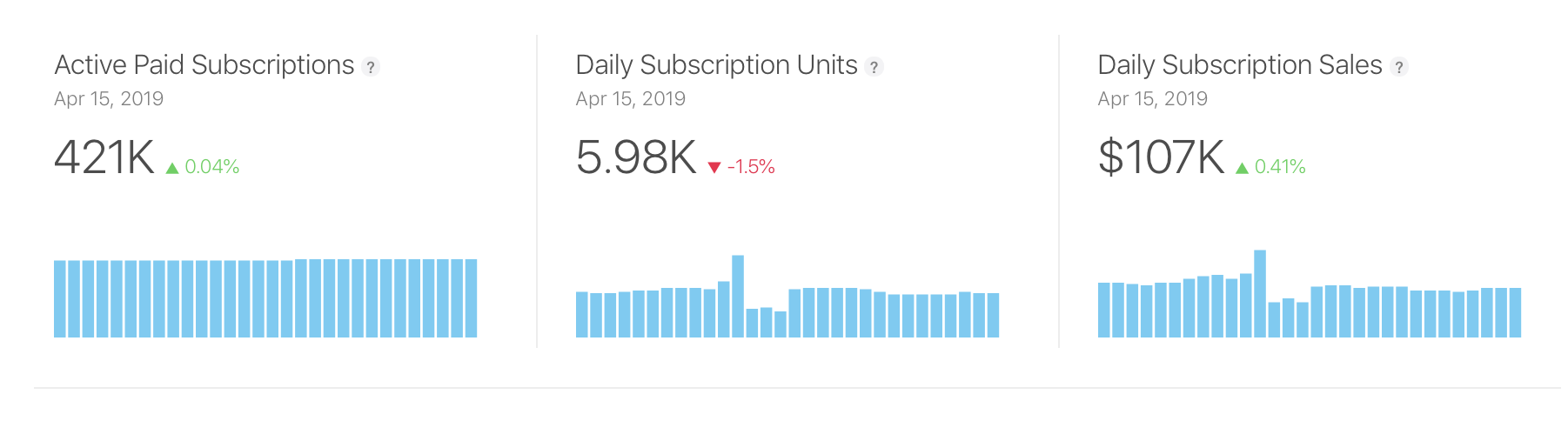
開始月ごとのリテンション率を比較
「サブスクリプションの開始月」で、特定の月に開始したサブスクリプションのリテンション率を比較できます。
注:更新の連続記録は、カスタマーがサブスクリプションをアップグレード、ダウングレード、あるいはクロスグレードするとリセットされます。
-
App Store Connectのホームページで「売上とトレンド」をクリックします。
-
左側の「サブスクリプション」で、「リテンション率」をクリックします。
-
「リテンショントレンド」が表示されるまで下にスクロールします。
-
右側の「サブスクリプションの開始月」をクリックして、月を選択します。グラフがアップデートされ、サブスクリプションの更新が連続して行われた期間のリテンション率が表示されます。デフォルトでは、すべてのサブスクリプション期間が含まれます。
-
「フィルタを追加」をクリックし、ディメンションを選択します。
期間などのディメンションでフィルタリングできます。
FAQ
サブスクリプション登録者が支払っている価格はどこで確認できますか?
「サブスクリプションレポート」には、アクティブなサブスクリプション数と該当するカスタマーの価格が表示されます。